几何画板中控制颜色变化的操作步骤
时间:2022-10-26 17:37
亲们入手几何画板了吗?晓得怎样进行控制颜色变化吗?下面就分享一下有关几何画板中控制颜色变化的操作步骤,希望有需要的朋友都来共同学习哦。
几何画板中控制颜色变化的操作步骤

1、打开数学课件制作工具,在工作区中画一个线段AB,在线段AB 上画一点C。
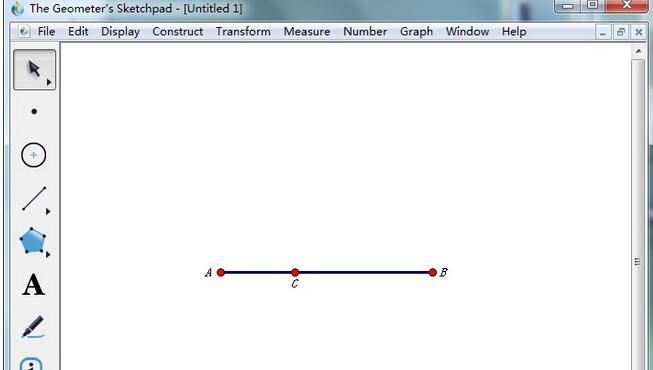
图1:画线段AB
2、选取点A、C,执行“度量”——“距离”命令,度量AC 的值,如下图所示。
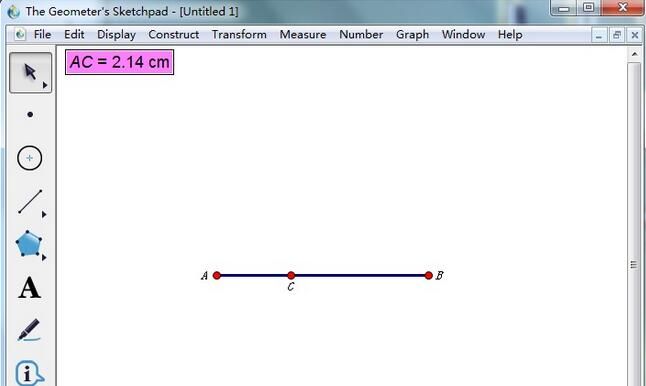
图2:度量AC 的值
3、画一个圆并填充内部。使用圆工具任意画一个圆,然后选中圆执行“构造”——“圆内部”命令,这样就填充了圆内部。
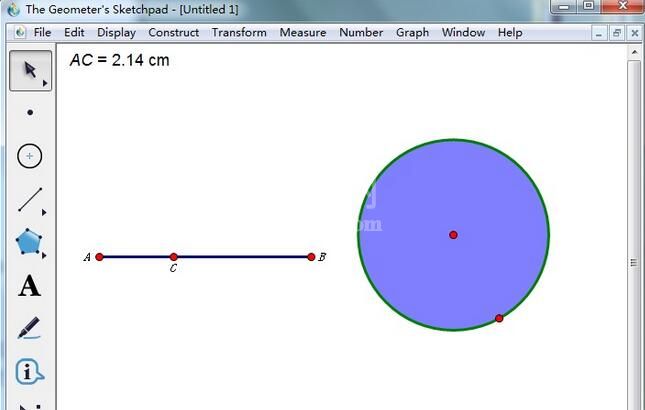
图3:构造圆内部
4、选取圆的内部和度量值“AC=⋯”,执行“显示”——“颜色”——“参数”命令,弹出如下图所示对话框,点确定。
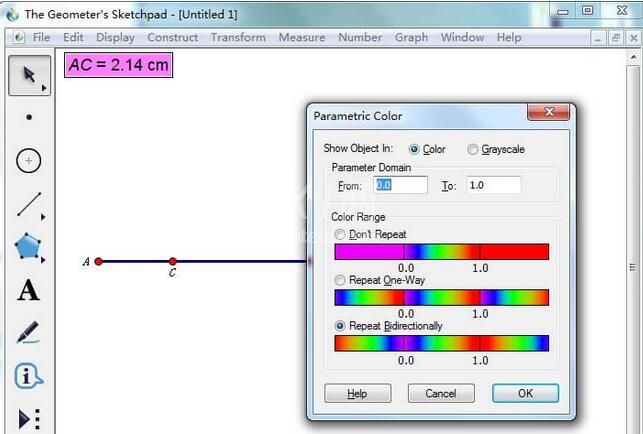
图4:设置颜色参数
5、拖动点C 在AB 上移动,可以看到圆内部颜色不断发生变化。另外还可以通过参数控制图形颜色,具体可参考:教您用参数控制图形颜色变化。
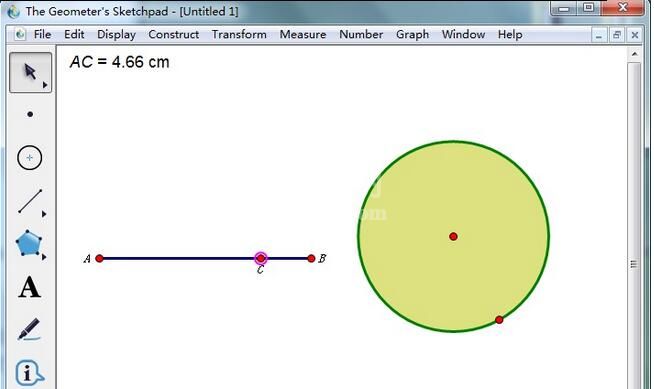
图5:移动点C 改变圆内部颜色
6、选取点C,执行“编辑”——“操作类按钮”—— “动画”命令,生成一个动画按钮驱动点C 在线段AB 上移动,点击这个按钮,可以控制点C 在AB 上移动,动态改变AC 的值,从而控制颜色的变化。
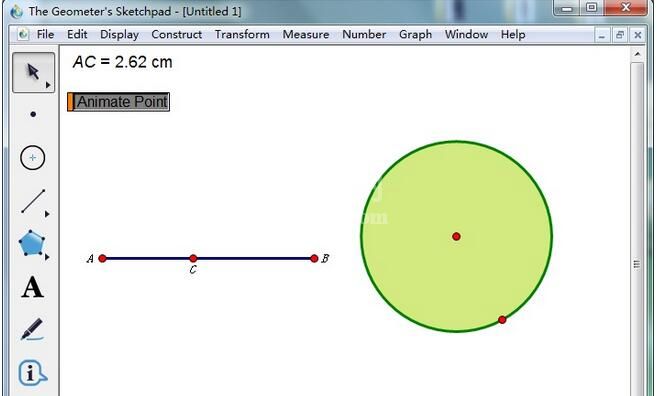
图6:制作动画按钮
上面分享的几何画板中控制颜色变化的操作步骤,大家都学会了吧。



























